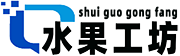世界速訊:notefirst安裝教程 notefirst官網下載
來源:城市網
1、四種收集文獻資料的方式導入已收集在個人電腦中的全文文獻我們每個人都收集過一些文獻資料,存放在個人電腦中的一個或者多個文件夾下。
2、我們可以利用“文件導入”輕松導入到NoteFirst的個人題錄數據庫中。
3、導入時會自動根據文件夾名稱來建立題錄文件夾。
 【資料圖】
【資料圖】
4、2、從在線文獻數據庫中直接導入文獻資料NoteFirst可以直接形成一個IE插件,從而可以使用戶可以輕松地從Springer、Elsevier、Medline、IEEEXplore、知網、萬方等在線文獻數據庫中把感興趣的文獻直接導入到自己的個人題錄數據庫中,避免了題錄數據輸入的麻煩。
5、導入的方法有3種:1) 在瀏覽器的題錄摘要頁面,右鍵點擊菜單中會出現“將題錄添加到NoteFirst客戶端”的選項。
6、點擊該選項,即可實現該頁面題錄的自動添加。
7、NoteFirst還在軟件中內置了主流的在線數據庫名錄,用戶可以直接點擊進入數據庫查詢文獻。
8、2) 目前很多在線數據庫文獻頁面中都提供了“導出到NoteFirst”的鏈接。
9、點擊該鏈接,即可把選中的題錄導入到NoteFirst中。
10、3) 如果數據庫暫時沒有提供導出到NoteFirst的鏈接,但提供了到其他參考文獻管理軟件,如EndNote、RefWorks、NoteExpress等,可以通過這些方式導出,之后通過NoteFirst提供的“導入題錄”功能來實現題錄的導入。
11、3、把其他同類軟件中的題錄導入到NoteFirst如果用戶之前使用其他同類軟件,可以通過“導入題錄”,實現數據的轉移。
12、通過菜單欄“文件夾 > 導入題錄”完成。
13、NoteFirst目前提供了EndNote、Refmanager、RefWorks、NoteExpress、BibTex、Bibliogscape Tag六種過濾器。
14、4、手動錄入文獻題錄信息當然,NoteFirst也提供了手動添加題錄的選項。
15、新建題錄時,先要選擇題錄類型。
16、選定題錄類型后,需要添加的元數據就隨之確定。
17、輸入作者時,NoteFirst系統會智能區分作者的姓和名。
18、當作者為中文姓名時會自動添加英文姓名。
19、插入文獻數據及支持多種格式輸出NoteFirst可以幫助作者利用Word寫作的同時,輕松把個人文獻數據庫中的文獻插入到Word文檔中,自動形成引文標記和文后的參考文獻列表。
20、并且具有多語言方案,雙語參考文獻輸出,以及多期刊格式輸出等獨特的功能。
21、Word插件NoteFirst在安裝的時候會自動形成一個Word插件(如右圖所示)。
22、NoteFirst(V1.4.1)版在Word2003中的工具條2、 自動形成引文標示和文后參考文獻列表NoteFirst提供兩種方式插入引文。
23、 一是在客戶端選定要引用的文獻后,點擊快捷工具欄“插入到word”圖標,即可把選中的引文插入到當前活動的Word文檔的光標所在處。
24、另外,你還可以在NoteFirst客戶端中先選定要插入的引文,在Word中點擊插件中的 “引文插入”。
25、你一次可以插入多篇引文,NoteFirst支持單選、連選、多選。
26、引文插入后,會在文中自動插入引文標記,并在文后形成參考文獻列表。
27、你還可以一鍵轉換成其他的多種期刊樣式,并且可以按照需求調整參考文獻文字及段落的顯示。
28、用戶登錄及軟件主界面NoteFirst的使用非常方便。
29、介紹一下用戶登錄以及軟件主界面的構成。
30、 NoteFirst(V1.4.1)登錄窗口用戶登錄并使用NoteFirst登錄有兩種模式(如右圖示),首選利用個人注冊的賬號和密碼聯網登錄,這樣不論你在哪里用哪一臺電腦登錄,都可以同步使用最新的個人文獻資料數據庫。
31、當然,如果你臨時有那么幾天沒法上網,也可以使用單機版的模式登錄,照樣使用文獻管理和論文寫作的功能,只是不能進行數據同步和在線交流。
32、NoteFirst網絡版文獻管理軟件同時提供這兩種服務,是所有文獻管理軟件中獨一無二的,也是為用戶考慮最周到的。
33、2、軟件主界面介紹用戶登錄以后的軟件主界面如下圖所示。
34、用戶可以通過菜單欄、快捷工具欄、右鍵操作等對收藏文獻進行管理。
35、 NoteFirst(V1.4.1)主界面a) 左邊是“樹形文件夾工作區”,這個區域里你可以對個人文獻數據庫進行多文件夾管理。
36、值得一提的這都是虛擬文件夾,也就是說一篇文獻可以管理到多個文件夾中,但在實際的存儲中只有一條記錄。
37、修改時,也只需要在一個地方修改。
38、文件夾支持多級嵌套,允許用戶新建、刪除、更名、移動文件夾。
39、b) 中間是“題錄列表區”,這里顯示出文件夾里面的文獻列表,可以顯示主要的文獻題錄信息,而這些信息的顯示順序是可以個人編輯的。
40、我選擇的是顯示題錄類型,等級,年份,作者,標題等信息。
41、c) 右下角是“文獻題錄詳細信息預覽區”,顯示每一篇文獻的相關信息,包括了題錄詳細信息,文章概要,字段等。
42、d) 其它的還有菜單欄、快捷工具欄和表頭列表區域3、其它幾個重要概念。
43、a)添加全文和鏈接。
44、你可以添加任何形式的文件(比如 PDF, MS Word, JPEG等)作為NoteFirst的附件。
45、全文文件、附件、鏈接地址的添加通過題錄列表區右鍵菜單中的“添加附件”或者題錄詳細信息區中的“附件”來實現;附件的編輯、刪除只能通過題錄詳細信息區中的“附件”來實現。
46、如果有全文文件,點擊題錄詳細信息區中的即可打開全文。
47、b)添加筆記。
48、 NoteFirst支持用戶對題錄添加筆記。
49、同一題錄可以建立多條筆記。
50、筆記的添加通過題錄列表區右鍵菜單中的“添加筆記”或者題錄詳細信息區中的“筆記”來實現;添加筆記成功后,NoteFirst會在標記列顯示綠色色塊表明該題錄有筆記。
51、如下圖:c)個性化表頭設置。
52、在題錄列表區,右鍵點擊列表表頭部分,即可進行表頭顯示的個性化設置。
53、默認的排序是按題錄的添加時間升序排列。
54、單擊表頭字段即可對該字段排序。
55、第一次點擊為升序,再次點擊為降序。
56、如果需要復雜排序,通過在表頭位置點擊右鍵選擇“排序列表”可實現。
57、d) 目前NoteFirst支持通用文章 、圖書 、期刊文章 、會議文章 、學位論文 、報紙文章 、報告 、標準 、專利 、匯編、檔案 、古籍 、參考工具 、數據庫 、軟件、電子公告16種文獻類型。
58、題錄類型在題錄列表區的第一列通過圖標來表示。
59、第二列為資源標記,表示是否有全文文件、附件、網絡鏈接、筆記。
相信通過notefirst官網下載這篇文章能幫到你,在和好朋友分享的時候,也歡迎感興趣小伙伴們一起來探討。
本文由用戶上傳,如有侵權請聯系刪除!關鍵詞:
- 世界速訊:notefirst安裝教程 notefirst官網下載
- 映眾顯卡怎么樣3060 映眾顯卡怎么樣
- RK3588-UART
- 世界即時看!旱堿麥成“名片”迎來豐收 鹽堿地特色農業開出“增收花”
- 高質量發展調研行 | 在智慧港口見證大灣區經濟活力——廣州南沙港走訪一線見聞
- 以港促業興城 港產城相互賦能
- 全球即時看!聚焦深圳文博會 | 看云南非遺如何“+”
- 旱堿麥成“名片”迎來豐收 鹽堿地特色農業開出“增收花”_速遞
- 中超:武漢三鎮平山東泰山 天天時訊
- 焦點日報:詩詞里的遺產:龍虎天下絕 千載玉棺探秘
- 新加坡羽毛球公開賽:石宇奇無緣男單半決賽
- 環球觀察:高考考程過半 考生從容赴考 家長陪考減少
- 四川建900余個非遺工坊:助文化傳承創新 賦能鄉村振興
- 暴雨夜襲廣東 廣州多條街道變“澤國”
- 6月11號開始好運連連,財源大開,3生肖財運亨通
- 環球微速訊:蘋果M2 Ultra在Geekbench 5跑分并沒有碾壓英特爾、AMD,還不如i9-13900K
- 今日熱文:【共同締造安全江夏?】做好安全江夏的“共同”文章
- 當前時訊:“十年一遇”!數萬人被疏散,加拿大山林野火為何失控?
- 世界熱訊:逮捕中社會危險性條件核心地位邏輯證成
- 【播資訊】國鐵集團6月10日起在12306網站試行在線選鋪服務

關于我們 加入我們 聯系我們 商務合作 粵ICP備2022077823號
創氪網 m.hbftgdzb.com 版權所有 技術支持:廣州中創互聯網信息服務有限公司
投稿投訴聯系郵箱:317 493 128 @qq.com